使用
sudo systemdresolve flushcaches 或重启 Network 服务以Linux如何清理DNS缓存文件
在Linux系统中,DNS缓存用于加速域名解析过程,当遇到域名解析异常、IP变更或需要强制刷新DNS记录时,清理DNS缓存是必要的操作,本文将详细介绍不同场景下的DNS缓存清理方法,并提供相关工具和命令的说明。
DNS缓存的基本原理
| 项目 | 说明 |
|---|---|
| DNS缓存作用 | 存储最近访问的域名与IP映射关系,减少重复解析的延迟 |
| 缓存位置 | 不同系统实现不同(如/var/cache/ldns/、/etc/resolv.conf等) |
| 常见清理方式 | 重启服务、刷新缓存、修改配置文件 |
主流DNS服务的缓存清理方法
systemdresolved服务(现代Linux发行版)
适用系统:Ubuntu 16.04+、Fedora、Debian 9+等
清理命令:
sudo systemdresolve flushcaches
原理:systemdresolved是系统级的DNS解析器,通过该命令可直接清空其缓存。

NetworkManager管理的DNS缓存
适用场景:通过nmcli或NetworkManager配置网络的系统
清理步骤:
- 重启NetworkManager服务:
sudo systemctl restart NetworkManager
- 或直接清除DNS缓存:
sudo nmcli dev reapply <接口名> # eth0
传统/etc/resolv.conf文件
适用场景:未使用systemdresolved或NetworkManager的系统
清理方法:
- 直接编辑文件:清空或修改
/etc/resolv.conf中的DNS服务器配置。 - 重启网络服务:
sudo systemctl restart networking
第三方DNS缓存软件(如dnsmasq)
适用场景:手动部署了本地DNS缓存服务
清理命令:
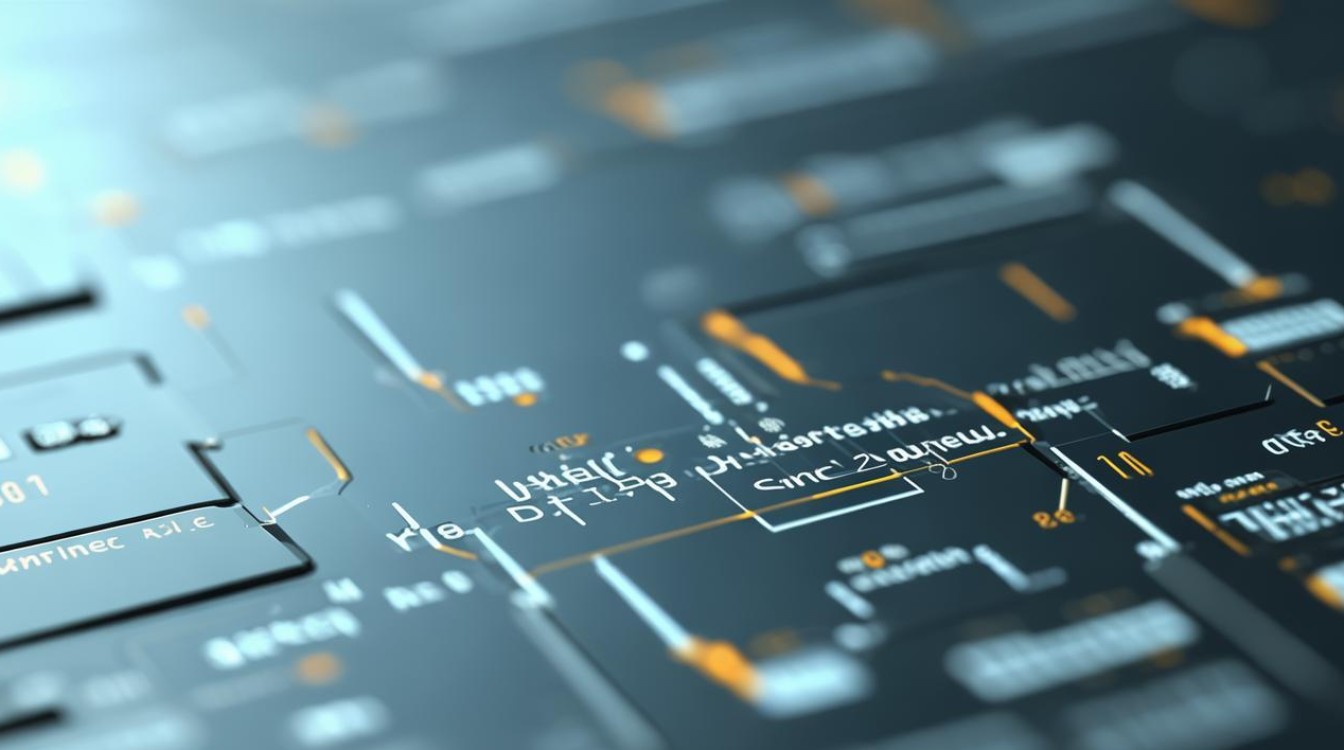
sudo systemctl restart dnsmasq
或使用软件自带的缓存清理功能(如有)。
验证DNS缓存是否清理成功
- 查看当前DNS解析结果:
dig www.example.com @1.1.1.1 +nocmd # 直接查询公共DNS
- 对比清理前后的结果:若清理后解析结果变化,则表明缓存已刷新。
常见问题与注意事项
| 问题 | 解决方案 |
|---|---|
| 命令未找到 | 确认系统是否安装了对应服务(如systemdresolved) |
| 权限不足 | 使用sudo提升权限执行命令 |
| 清理后网络异常 | 检查/etc/resolv.conf是否配置正确,或重启网络服务恢复默认设置 |
相关问题与解答
问题1:如何查看当前系统的DNS缓存内容?
解答:
- 使用
dig或nslookup查询域名时添加+nocache参数,绕过本地缓存直接查询:dig www.google.com +nocache
- 若使用
systemdresolved,可通过日志查看缓存:journalctl u systemdresolved | grep "Resolved"
问题2:清理DNS缓存是否会影响网络连接?
解答:

- 短期影响:清理后首次访问域名会重新解析,可能略有延迟。
- 长期影响:无负面影响,系统会重新生成新的缓存。
- 异常情况:若
/etc/resolv.conf被错误修改,可能导致无法解析域名,此时可恢复备份文件或